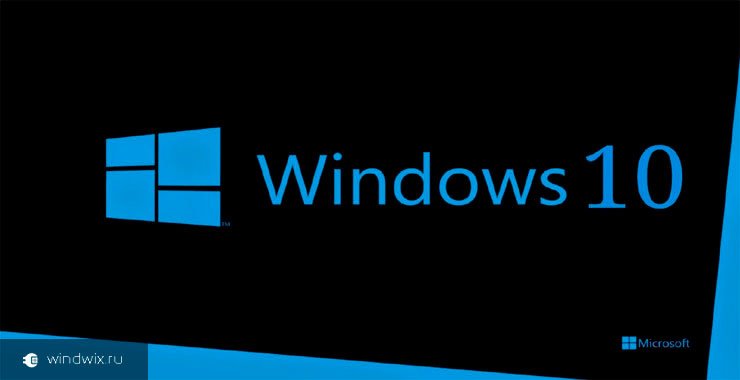Почему через центр обновления не обновляется windows 10? Основные причины и варианты их устранения
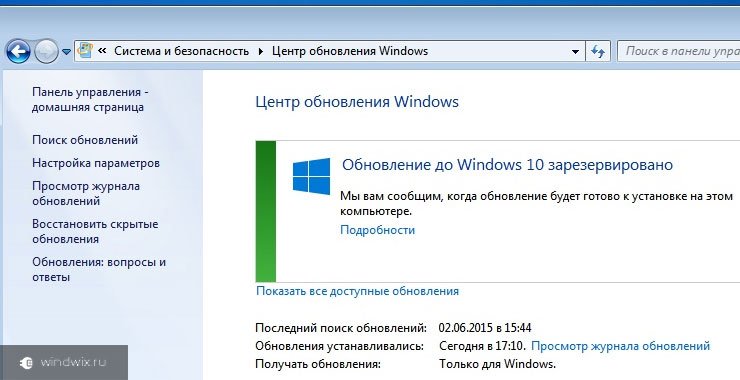
Здравствуйте, мои уважаемые читатели, гости сайта, а также те, кто просто интересуется компьютерной тематикой.
Вчера у меня возникла проблема с апдейтами. Винда просто не захотела открывать центр. И я решил поискать инфу в интернете по этому поводу. И конечно же, спешу с вами поделиться. Сегодня я расскажу, что делать, если не обновляется windows 10 через центр обновления. Поехали!Содержание статьи
Предисловие
Итак, сразу хотелось бы сказать, что в статье я представлю все способы, которые реально помогают решить проблему с центром обновления. Я объясню, что делать, а вы будьте внимательны.
Причина того, что ЦО постоянно тормозит кроется в самой операционной системе. Она вышла не так давно и какие-то баги в ОС остаются и по сей день. Поэтому, очень важно ставить выходящие сервис паки и апдейты.
Откат системы
Этот метод подходит тем, у кого при открытии центра обновления появляются ошибки 1607 и 1703. Итак, открываем винду и по кнопке пуск кликаем правой кнопкой мыши. Там выбираем параметр система.

Далее, с левой стороны выбираем защиту системы.

Появится окошко, в котором надо нажать на кнопку восстановления.

Потом просто жмем далее.

Должен появиться список, в котором будут все точки восстановления. У меня она только одна, а у вас их может быть 5-10. Просто выбираем ту, дата которой гораздо раньше, чем день, когда начались проблемы с центром обновления.

Потом жмете готово. Кстати вот видео с инструкциями.
Удаление обновлений
Бывает, что при установке апдейтов ЦО начинает выдавать баги, например – ошибка 0×80070422. В этом случае надо снести последние сервис паки и апдейты, возможно они были криво установлены, поэтому начинают тормозить. Идем в панель управления, а там открываем центр обновления. Затем кликаем по журналу.

Теперь клацаем по строке с названием удаление обновлений.

Теперь, в списке снизу выбираем обновление, а сверху нажимаем кнопку удалить.

Появится табличка с предупреждением, в которой нужно нажать да.

Затем перезагрузите компьютер.
Переустановка винды
Бывает, что операционную систему приходиться сносить и ставить заново, из-за поврежденного центра обновлений. Если ОС не удаётся обновляться, она не проживет и месяца, и ее все равно придется сносить. Если ошибка с кодом 1900204 появилась значит пора готовиться к переустановке. Перегружаем ноутбук, а потом заходим в БИОС.

Переходим в раздел загрузки и там выбираем первую строку.

Теперь в первичном девайсе загрузки выставляем нашу флешку с виндой.

Жмем Ф10 и перезагружаем комп.

Работает этот метод на любой системе от Майкрософт, даже на пиратке. После перезагрузки начнется запуск с флешки.

Жмем любую клавишу и пойдет запуск установочной программы виндовс 10.

Если появилась ошибка 0x800705b4 или ошибка 0×80070422, то просто повторите операцию с перезагрузкой. Выбираем язык. Я поставил везде русский, вы ставите то, что удобнее вам. Потом жмем далее.

В следующем окошке жмем единственную кнопку установки.

Экран с вводом серийника можно пропустить. Потом скачаете активатор и все.

На следующем этапе ставим галочку и жмем далее.
Кстати, советую почитать пользовательское соглашение, которое появляется в интерфейсе.

Теперь выбираем полную установку.

Если система выдает ошибку 0x80240fff, просто пропускаете ее. Нужно выбрать раздел жесткого диска. Из незанятого места создаем раздел и выбираем его в качестве ключевого, куда и будем ставить винду.

Теперь стартует сам процесс установки. Длиться он будет столько – на сколько мощен ваш ноутбук. На слабых машинках это может занять 40 минут. На мощных – 15-20. Эта процедура грузит процессор, так-то желательно, что бы он был достаточно современный.

Ключ мы вбиваем позже. Просто пропускаем этот этап.

Используем стандартные настройки операционки.

Далее вводим имя администратора и все. После полной установки системы центр обновления должен автоматически начать качать различные апдейты. Если вы видите, что загрузка занимает 0 кб, проверьте включен ли ЦО вообще.
Заключение
Ну вот и все. Я описал вам три простых способа, которые гарантированно помогут решить проблемы с центром обновления на десятой винде. Надеюсь статья была для вас полезной, и вы поделитесь ей с друзьями на фйсбуке, в одноклассниках или других социальных проектах.
А еще советую вам подписаться на мой блог, чтобы знать о выходе статей сразу при их публикации. Всего вам доброго и до связи!